|
FASCINATING SIGHT


Ringrazio Bigi per avermi permesso di tradurre questo tutorial.
qui puoi trovare qualche risposta ai tuoi dubbi.
Se l'argomento che ti interessa non Ŕ presente, ti prego di segnalarmelo.
Questo tutorial Ŕ stato scritto con PSP X2, ma pu˛ essere eseguito anche con le altre versioni di PSP.
Dalla versione X4, il comando Immagine>Rifletti Ŕ stato sostituito con Immagine>Capovolgi in orizzontale,
e il comando Immagine>Capovolgi con Immagine>Capovolgi in verticale.
Nelle versioni X5 e X6, le funzioni sono state migliorate rendendo disponibile il menu Oggetti.
Con la nuova versione X7, sono tornati Rifletti>Capovolgi, ma con nuove varianti.
Vedi la scheda sull'argomento qui
Il copyright del tutorial e dei poser appartiene a Laguna Azul. Il copyright della traduzione Ŕ mio. Il copyright dei tubes e delle immagini appartiene ai rispettivi artisti.
Per favore, rispetta il lavoro degli autori.
traduzione in francese/traduction en français qui
Occorrente:
Due tubes a scelta.
Il resto del materiale qui
I tubes usati sono di Tocha e Beatriz.
Filtri:
se hai problemi con i filtri, consulta la mia sezione filtri qui
Alien Skin Eye Candy 5 Impact qui
Filters Unlimited 2.0 qui
Andrew's Filter 56 - Blue Period qui
Andrew's Filter 57 - Into the Mists qui
Andrew's Filter 58 - Colour Twist qui
I filtri Andrew's si possono usare da soli o importati in Filters Unlimited.
come fare vedi qui)
Se un filtro fornito appare con questa icona  deve necessariamente essere importato in Filters Unlimited. deve necessariamente essere importato in Filters Unlimited.
Animation Shop qui

Metti le selezioni nella cartella Selezioni.
1. Apri una nuova immagine trasparente 850 x 600 pixels.
Imposta il colore di primo piano con #c0c0c0,
e il colore di sfondo con #404040.
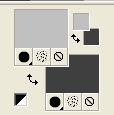
Passa il colore di primo piano a Gradiente Lineare, con i seguenti settaggi.
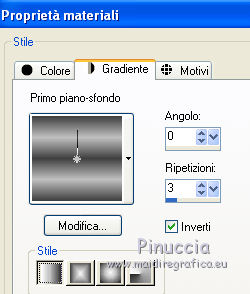
Riempi  l'immagine trasparente con il gradiente. l'immagine trasparente con il gradiente.
Effetti>Effetti di distorsione>Tasselli.
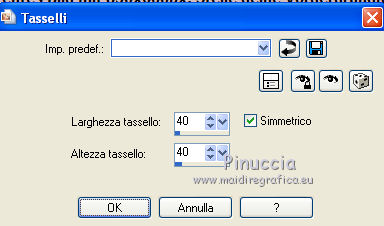
Effetti>Effetti di bordo>Aumenta.
2. Livelli>Duplica - 2 volte.
Attiva il livello centrale.
Effetti>Plugins>Filters Unlimited - Andrew's Filter Collection 57 - Colour Twist.
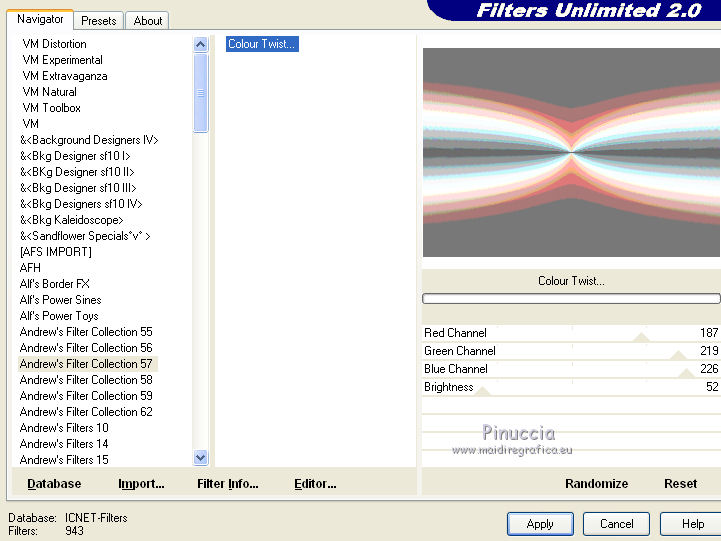
Regola>Sfocatura>Sfocatura gaussiana - raggio 20.

non vedrai nulla perchŔ il livello Ŕ coperto dal livello superiore
3. Attiva il livello superiore.
Effetti>Plugins>Filters Unlimited - Andrew's Filter Collection 58 - Into the Mists.
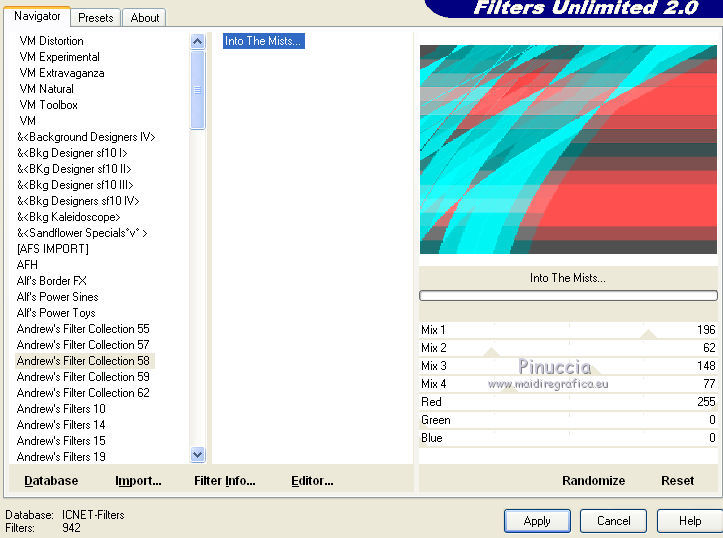
Scegli un colore scuro dallo sfondo dei tuoi tube; per l'esempio #3a060b.
Prendi nota dei valori di tonalitÓ (H) e saturazione (S) di questo colore.
Regola>TonalitÓ e saturazione>Viraggio e trascrivi i valori annotati nelle rispettive caselle.
Nel mio esempio ho abbassato il valore della Saturazione a 108.
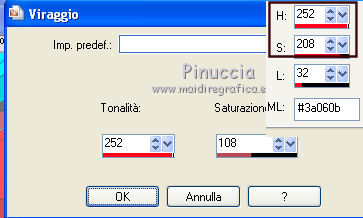
Effetti>Effetti di bordo>Aumenta di pi¨.
Effetti>Effetti di distorsione>Vento - da sinistra, intensitÓ 100.

Cambia la modalitÓ di miscelatura di questo livello in Schiarisci.
Livelli>Duplica.
Immagine>Rifletti.
Livelli>Unisci>Unisci gi¨.
Abbassa l'opacitÓ di questo livello al 60%.
5. Livelli>Nuovo livello raster.
Selezione>Seleziona tutto.
Apri lo sfondo "la_struktur" e vai a Modifica>Copia.
Torna al tuo lavoro e vai a Modifica>Incolla nella selezione.
Selezione>Deseleziona.
Cambia la modalitÓ di miscelatura di questo livello in Differenza,
e abbassa l'opacitÓ al 45%.
6. Apri l'immagine "la_borialsi" e vai a Modifica>Copia.
Torna al tuo lavoro e vai a Modifica>Incolla come nuovo livello.
Spostalo  contro il bordo a sinistra. contro il bordo a sinistra.
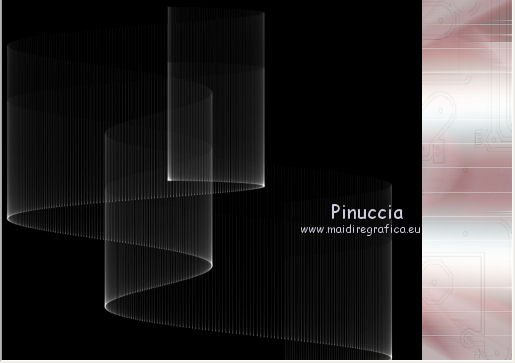
Cambia la modalitÓ di miscelatura di questo livello in Filtra.
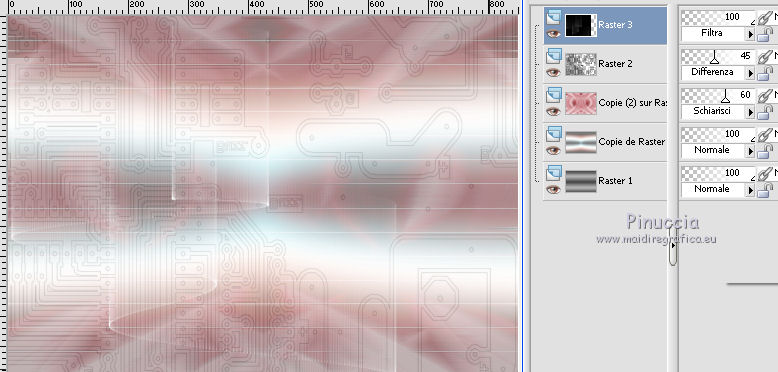
Livelli>Duplica.
7. Apri il tube "la_Quadrate und Kreis" e vai a Modifica>Copia.
se vuoi, puoi usare un'altra immagine, ma non deve superare i 30 pixels di larghezza.
Torna al tuo lavoro e vai a Modifica>Incolla come nuovo livello.
Immagine>Immagine>Negativa.
se stai usando PSP 9: Regola>Bilanciamento colore>Immagine negativa
Selezione>Seleziona tutto.
Selezione>Mobile.
Selezione>Immobilizza.
Apri il tube "la_space thing" e vai a Modifica>Copia.
Torna al tuo lavoro e vai a Modifica>Incolla nella selezione.
Selezione>Deseleziona.
8. Effetti>Plugins>Alien Skin Eye Candy 5 Impact - Extrude.
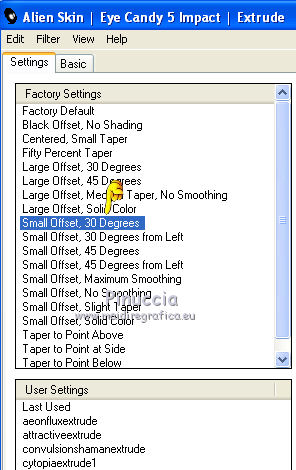 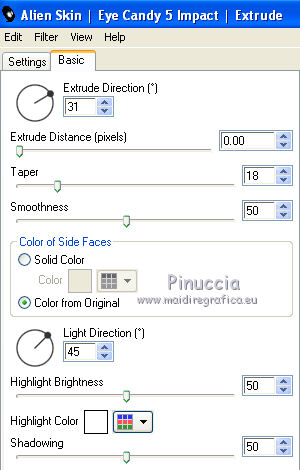
Effetti>Effetti di bordo>Aumenta di pi¨.
Cambia la modalitÓ di miscelatura di questo livello in Differenza.
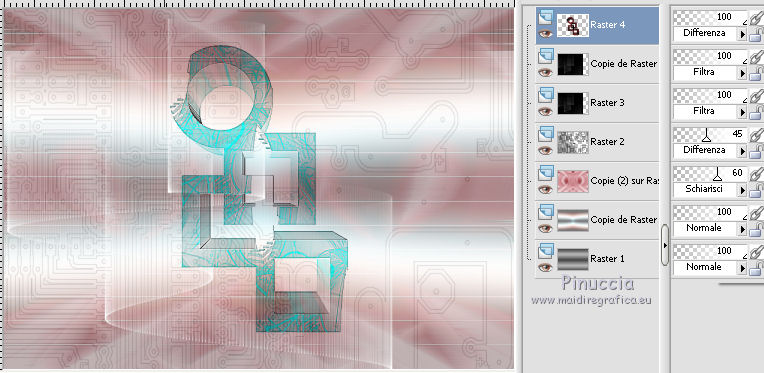
9. Apri il tube per lo sfondo - per l'esempio la_render_ManFS 2 - vai a Modifica>Copia.
Torna al tuo lavoro e vai a Modifica>Incolla come nuovo livello.
Immagine>Ridimensiona, se e quanto necessario (per l'esempio ho ridimensionato 2 volte al 50% e una volta al 90%, tutti i livelli non selezionato).
Regola>Messa a fuoco>Metti a fuoco.
Posiziona  il tube al centro. il tube al centro.
Pi¨ tardi potrai sempre correggere la posizione.
Effetti>Effetti 3D>Sfalsa ombra, con il colore nero.

10. Livelli>Nuovo livello raster.
Selezione>Carica/Salva selezione>Carica selezione da disco.
Cerca e carica la selezione "55 s-FS halbkreis1".
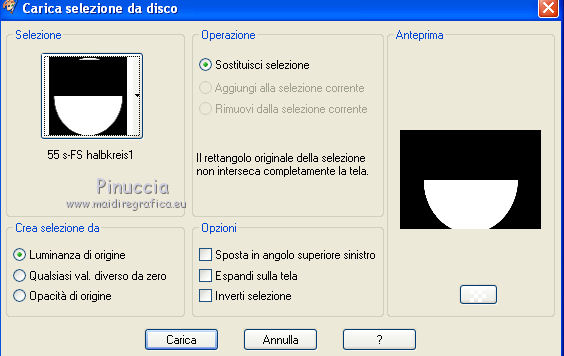
Cambia i settaggi del gradiente con i colori iniziali.
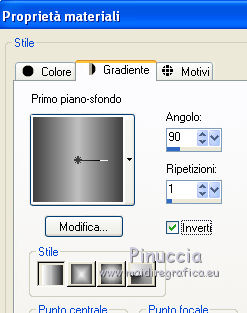
Riempi  la selezione con il gradiente. la selezione con il gradiente.
Selezione>Deseleziona.
Livelli>Duplica.
Effetti>Plugins>Filters Unlimited - Andrew's Filter Collection 56 - Blue Period.
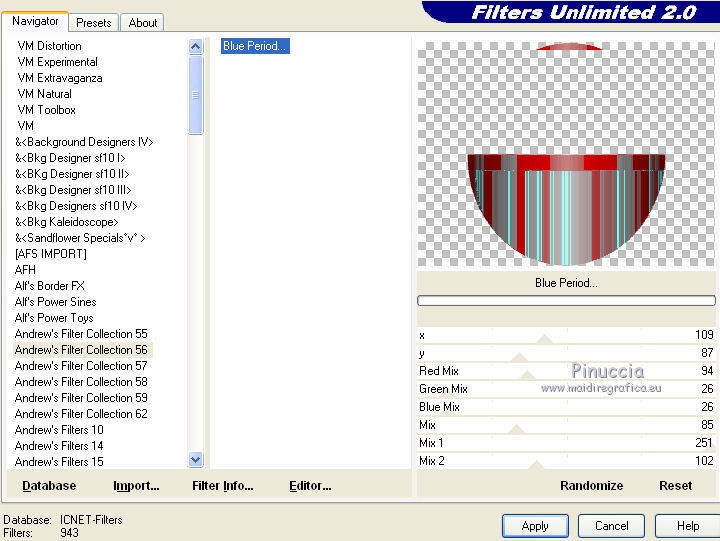
Naturalmente Ŕ possibile regolare i colori in base alle tue esigenze.
Effetti>Effetti di bordo>Aumenta di pi¨.
Abbassa l'opacitÓ di questo livello al 40%.
Livelli>Unisci>Unisci gi¨.
Livelli>Duplica.
Immagine>Capovolgi.
Rinomina il livello superiore "ani 2" e il livello sottostante "ani 1".
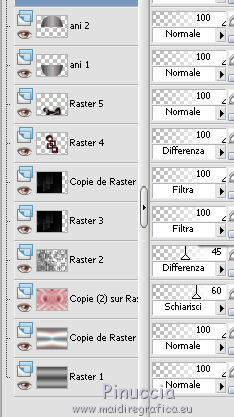
11. Attiva il livello superiore.
Livelli>Nuovo livello raster.
Selezione>Carica/Salva selezione>Carica selezione da disco.
Cerca e carica la selezione "55 s-FS1".
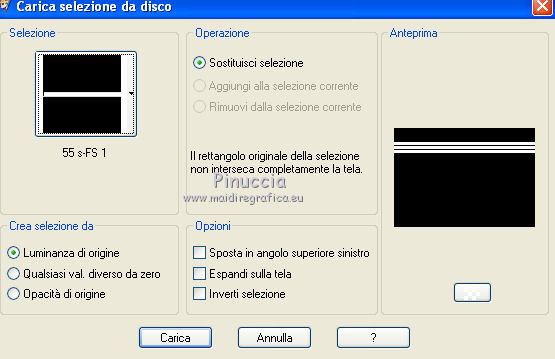
Strumento Riempimento  in modalitÓ Nessuno. in modalitÓ Nessuno.

Riporta il colore di primo piano a Colore,
e riempi la selezione con il colore di primo piano.
Selezione>Deseleziona.
Effetti>Effetti di trama>Veneziana.

Effetti>Effetti di bordo>Aumenta.
Effetti>Effetti 3D>Sfalsa ombra, con il colore nero.
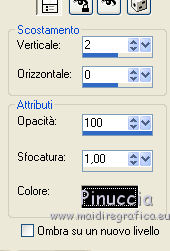
Selezione>Carica/Salva selezione>Carica selezione da disco.
Cerca e carica la selezione "55 s-FS halbkreis2".
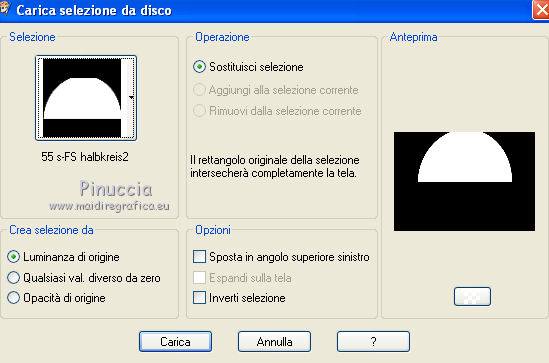
Premi sulla tastiera il tasto CANC.
Selezione>Deseleziona.
12. Apri una nuova immagine trasparente 900 x 900 pixels.
Attiva lo strumento Forme predefinite Ellisse 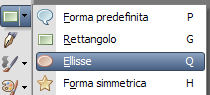 (tasto Q), (tasto Q),
(non preoccuparti nÚ dei colori impostati nÚ dei settaggi della forma)
e traccia un cerchio di 750 x 750 pixels.
Mentre disegni il cerchio, puoi controllare la dimensione nella barra inferiore degli strumenti.
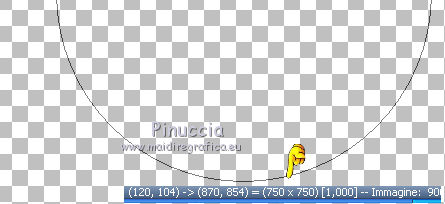
Oggetti>Allinea>Centra nella tela.
Nella paletta dei livelli apri il menu del livello Vettore cliccando sul segno pi¨.

Doppio clic sul livello Ellisse
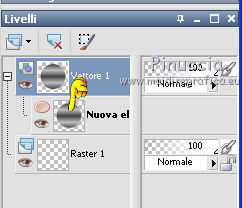
e si aprirÓ la finestra dei settaggi.
Imposta i settaggi come nella schermata sotto.

Livelli>Converti in livello raster.
13. Effetti>Effetti distorsione>Distorsione lente.
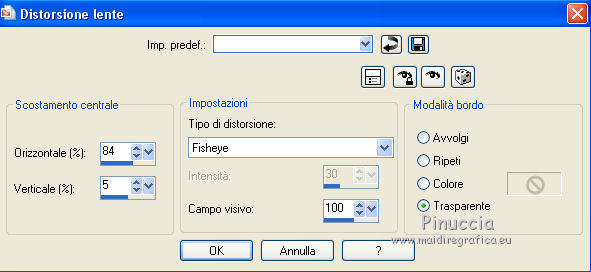
Modifica>Copia.
Torna al tuo lavoro principale e vai a Modifica>Incolla come nuovo livello.
Immagine>Rifletti.
Effetti>Plugins>Alien Skin Eye Candy 5 Impact - Chrome.
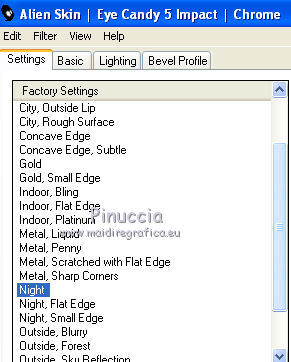 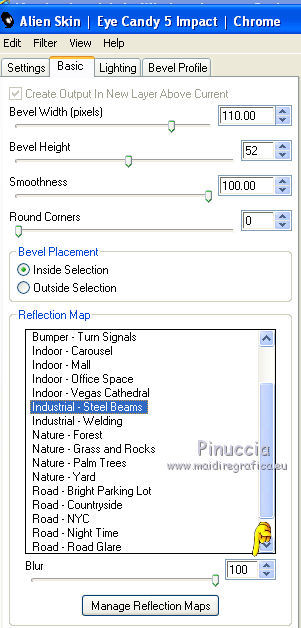
Regola>TonalitÓ e saturazione>Viraggio.

Attiva lo strumento Selezione  (tasto S), rettangolo, sfumatura 0, (tasto S), rettangolo, sfumatura 0,
e seleziona la metÓ destra della forma.
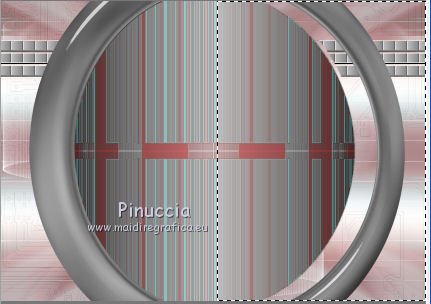
Modifica>Taglia (questo comando oltre a tagliare tiene anche in memoria).
Selezione>Deseleziona.
Modifica>Incolla come nuovo livello.
Immagine>Rifletti.
Effetti>Effetti di immagine>Scostamento.
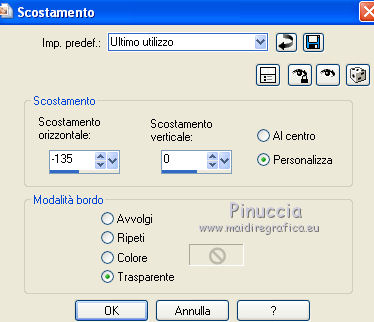
Livelli>Disponi>Sposta gi¨.
Attiva il livello superiore.
Livelli>Unisci>Unisci gi¨.
Effetti>Effetti 3D>Sfalsa ombra, con il colore nero.

Livelli>Duplica.
Immagine>Rifletti.
Dovresti avere questo.
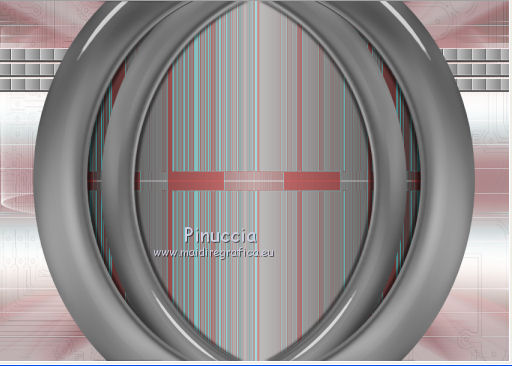
15. Livelli>Nuovo livello raster.
Selezione>Carica/Salva selezione>Carica selezione da disco.
Cerca e carica la selezione "55 s-FS 2".
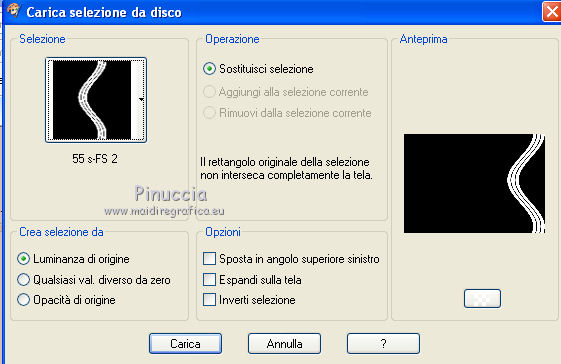
Imposta il colore di primo piano con il bianco,
e riempi  la selezione con questo colore. la selezione con questo colore.
Selezione>Deseleziona.
Imposta nuovamente il colore di primo piano con il colore grigio #c0c0c0.
16. Effetti>Effetti di distorsione>Vento, con i settaggi precedenti.
Effetti>Effetti di bordo>Aumenta di pi¨.
17. Livelli>Nuovo livello raster.
Selezione>Carica/Salva selezione da disco.
Cerca e carica la selezione "55 s-FS3">

Riempi  con il colore grigio di primo piano. con il colore grigio di primo piano.
Selezione>Deseleziona.
Effetti>Effetti di trama>Veneziana, con i settaggi precedenti, ma selezionato anche Orizzontale.

Effetti>Effetti di bordo>Aumenta.
Livelli>Duplica.
Immagine>Rifletti.
Su entrambi i livelli: Effetti>Effetti 3D>Sfalsa ombra, con il colore nero.
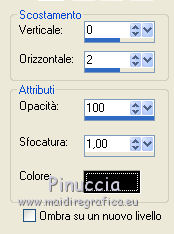
18. Sul livello superiore:
Selezione>Carica/Salva selezione>Carica selezione da disco.
Cerca e carica la selezione "55 s-FS".
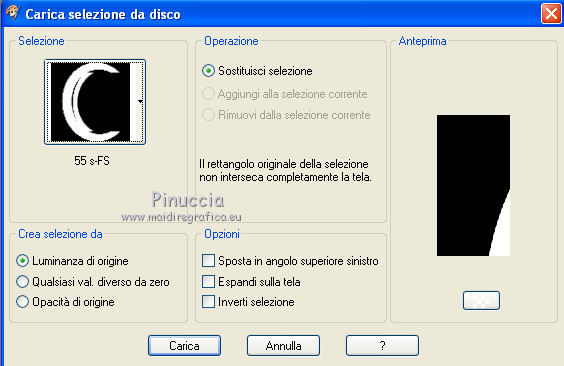
Premi sulla tastiera il tasto CANC.
Selezione>Deseleziona.
19. Apri il tube "la_silver balls" e vai a Modifica>Copia.
Torna al tuo lavoro e vai a Modifica>Incolla come nuovo livello.
Spostalo  in alto a sinistra, come nell'esempio. in alto a sinistra, come nell'esempio.

Effetti>Effetti 3D>Sfalsa ombra, con il colore nero.

Livelli>Duplica.
Immagine>Rifletti.
20. Apri il tube "la_render sculpture" e vai a Modifica>Copia.
Torna al tuo lavoro e vai a Modifica>Incolla come nuovo livello.
Immagine>Ridimensiona, al 60%, tutti i livelli non selezionato.
Regola>Messa a fuoco>Metti a fuoco.
Sposta  il tube in basso a sinistra, il tube in basso a sinistra,
in modo che la base della scultura non sia visibile.
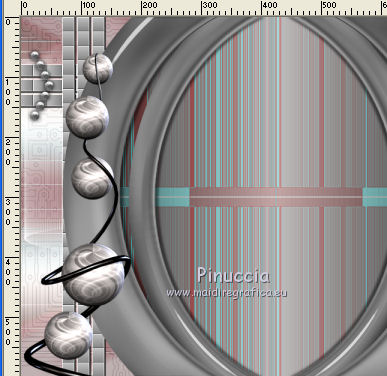
Effetti>Effetti 3D>Sfalsa ombra, con il colore nero.

21. Apri il secondo tube - per il mio esempio la_render_WomanFS.
Immagine>Ridimensiona, a 850 pixels di altezza.
Modifica>Copia.
Torna al tuo lavoro e vai a Modifica>Incolla come nuovo livello.
Regola>Messa a fuoco>Metti a fuoco.
Sposta  il tube a destra, vedi il mio esempio. il tube a destra, vedi il mio esempio.
Effetti>Effetti 3D>Sfalsa ombra, con il colore nero.

Controlla la posizione del tube che hai usato per lo sfondo.
E cancelle le eventuali tracce del tube rimaste visibili sotto la forma.

22. Attiva il livello superiore.
Attiva lo strumento Testo  (tasto T), scegli un font, (tasto T), scegli un font,
e scrivi un testo, scegliendo come colore di sfondo un colore o un gradiente.
Applica al testo a scelta un Effetto Sfalsa ombra o un altro Effetto.
23. Attiva il livello inferiore.
Selezione>Seleziona tutto.
Immagine>Ritaglia la selezione.
Immagine>Dimensioni tela.
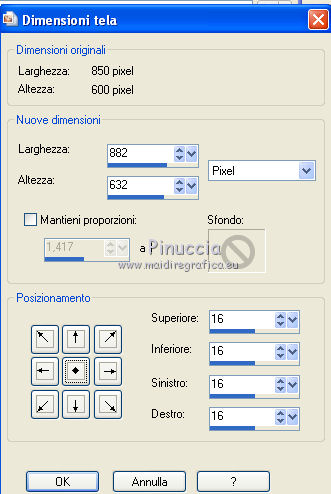
Selezione>Seleziona tutto.
Livelli>Nuovo livello raster.
Livelli>Disponi>Porta in alto.
Riempi  con il colore di sfondo #404040. con il colore di sfondo #404040.
Selezione>Modifica>Contrai - 2 pixels.
Imposta il colore di sfondo con il colore #a85a5a e mantieni il colore di primo piano con il colore grigio iniziale #c0c0c0.
Passa il colore di primo piano a Gradiente.
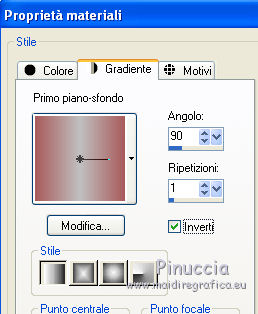
Riempi  la selezione con il gradiente. la selezione con il gradiente.
Effetti>Effetti di trama>Veneziana.

Effetti>Effetti di bordo>Aumenta.
Selezione>Modifica>Contrai - 12 pixels.
Riempi  con il colore scuro #404040. con il colore scuro #404040.
Selezione>Modifica>Contrai - 2 pixels.
Effetti>Effetti 3D>Ritaglio.

Selezione>Deseleziona.
Aggiungi il tuo nome e/o il tuo watermark e il copyright delle immagini usate.
un consiglio, prima di continuare.
Salva una copia del lavoro, nel caso qualcosa dovesse andare storto
25. Modifica>Copia Unione.
Apri Animation Shop e vai a Modifica>Incolla>Incolla come nuova animazione.
Torna in PSP.
Attiva il livello "ani1".
Effetti>Effetti di immagine>Scostamento.
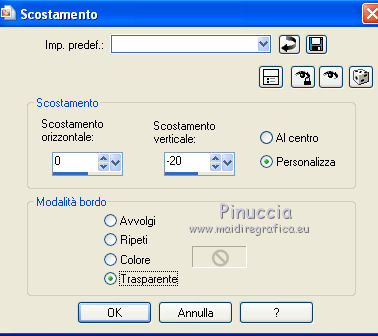
Attiva il livello "ani2".
Effetti>Effetti di immagine>Scostamento.
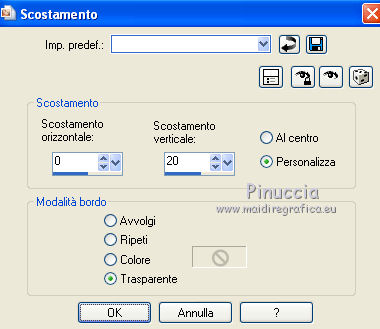
Modifica>Copia Unione.
Torna in Animation Shop e vai a Modifica>Incolla>Incolla dopo il fotogramma corrente.
In PSP.
Ripeti il passaggio applicando sempre su "ani1" lo scostamento a -20,
e su "ani2" lo scostamento a "20".
A un certo punto, aprendosi la "porta scorrevole", saranno visibili delle piccole tracce ai lati.
Cancella queste tracce prima di portare il fotogramma in Animation Shop.
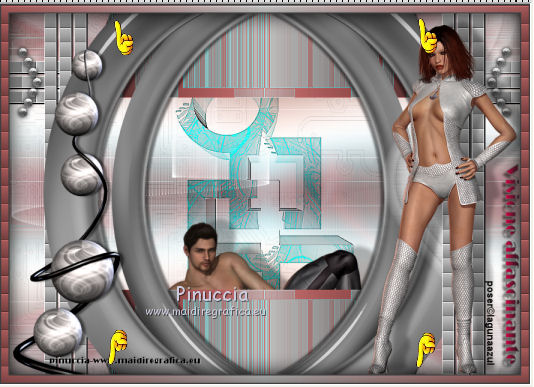
Alla fine avrai una animazione composta da 15 fotogrammi.
Clicca sul primo fotogramma per selezionarlo.
Modifica>Copia.
Clicca sull'ultimo fotogramma per selezionarlo.
Modifica>Incolla>Incolla dopo il fotogramma corrente.
Adesso la tua animazione avrÓ 16 fotogrammi.
Clicca sul fotogramma 15 per selezionarlo.
Animazione>ProprietÓ fotogramma e imposta la velocitÓ a 200.
Clicca sul fotogramma 16 per selezionarlo.
Animazione>ProprietÓ fotogramma e imposta la velocitÓ a 50.
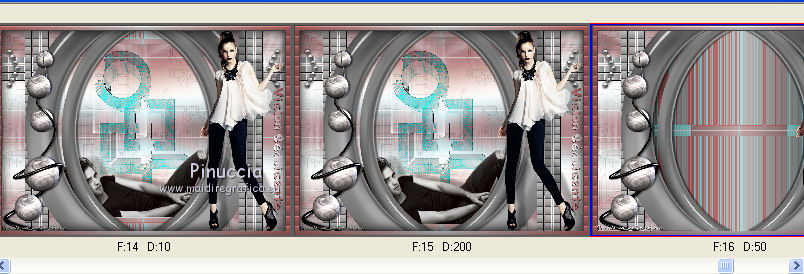
Controlla il risultato cliccando su Visualizza  e salva in formato gif. e salva in formato gif.
La versione originale del tutorial con i poser di LagunaAzul,
che sono stati tolti dal materiale perchŔ non pi¨ liberi per la condivisione.


Se hai problemi o dubbi, o trovi un link non funzionante,
o anche soltanto per un saluto, scrivimi.
14 Agosto 2010
|




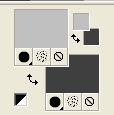
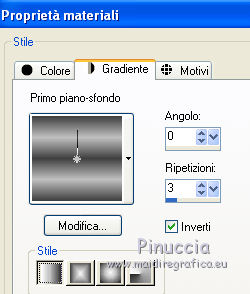
 l'immagine trasparente con il gradiente.
l'immagine trasparente con il gradiente.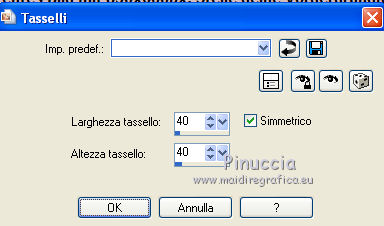
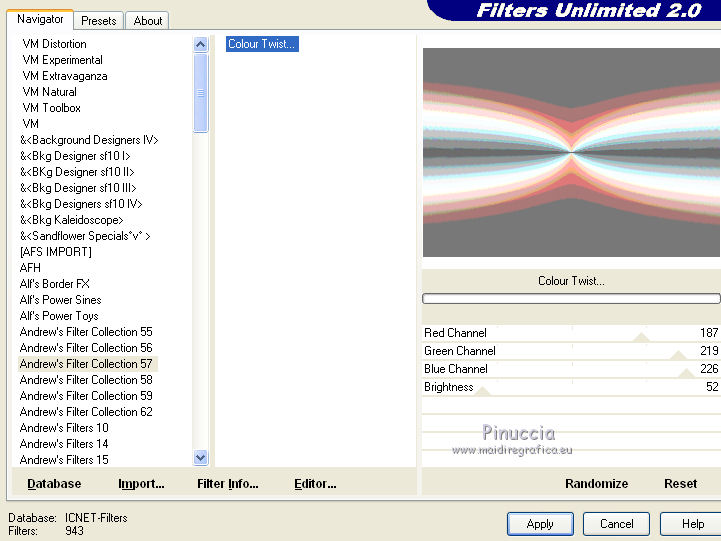

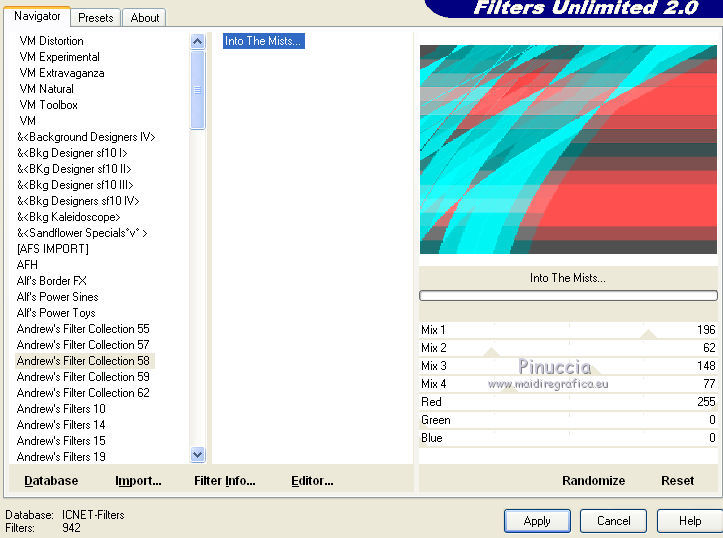
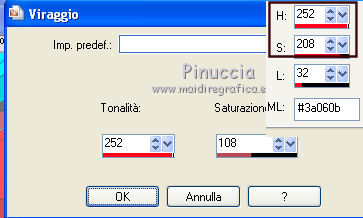

 contro il bordo a sinistra.
contro il bordo a sinistra.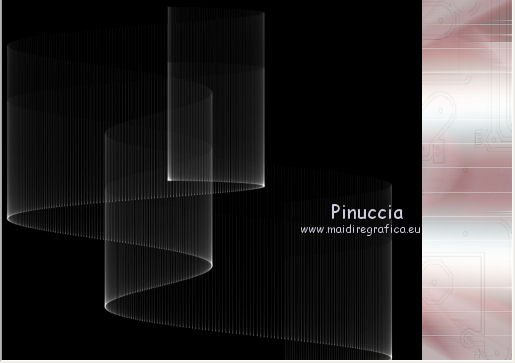
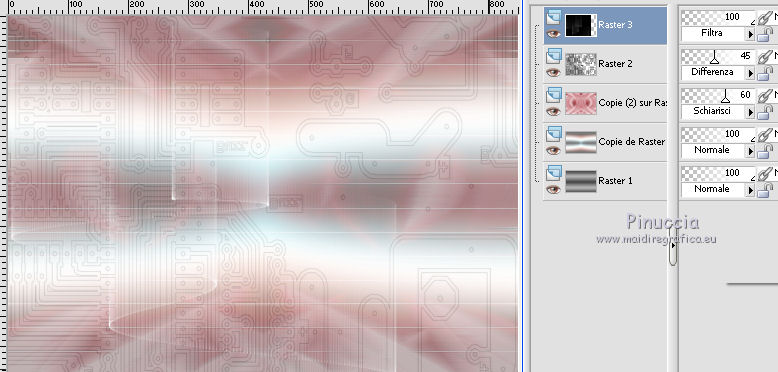
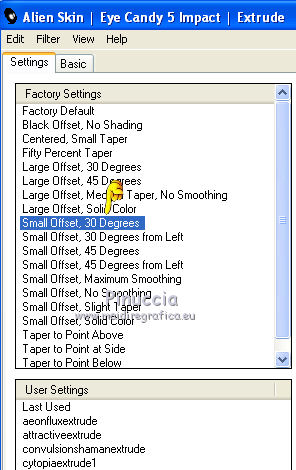
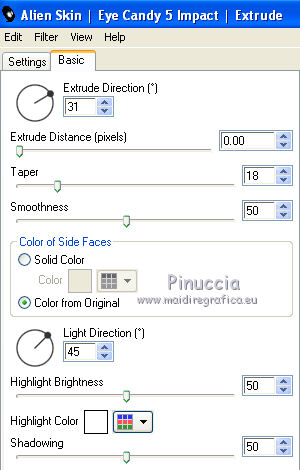
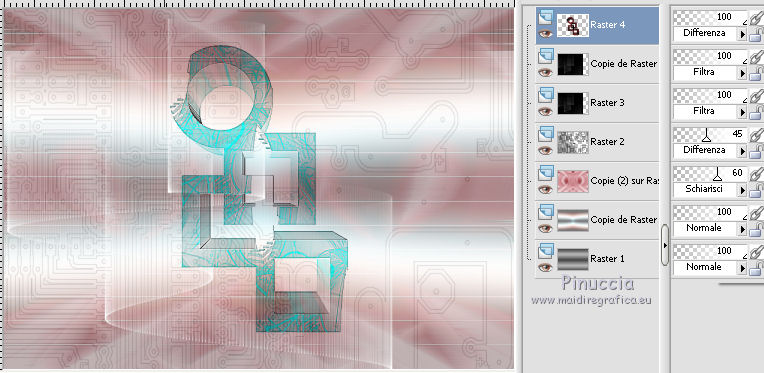

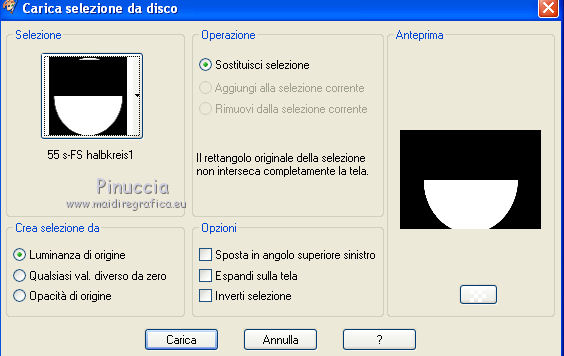
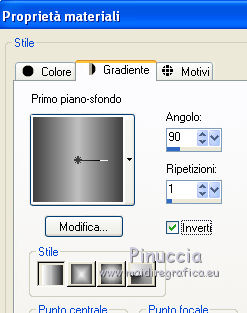
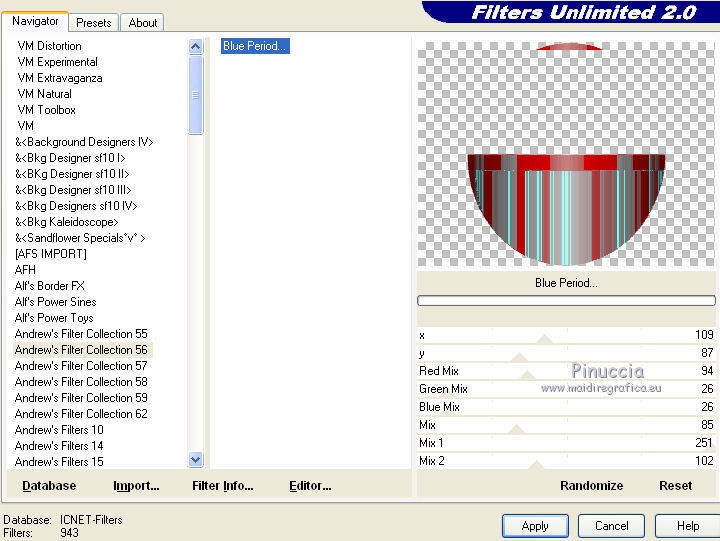
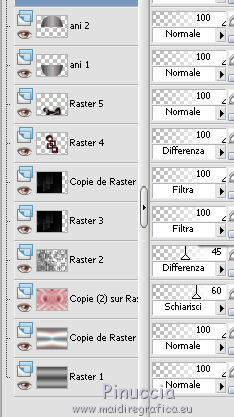
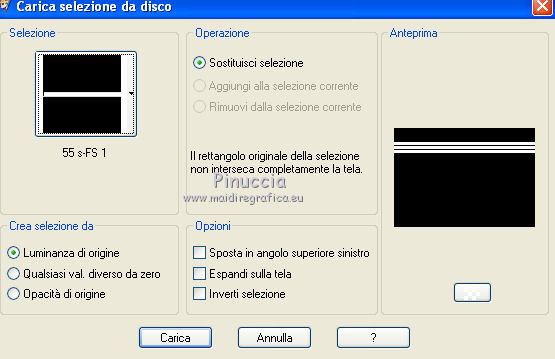


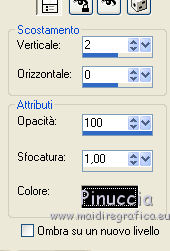
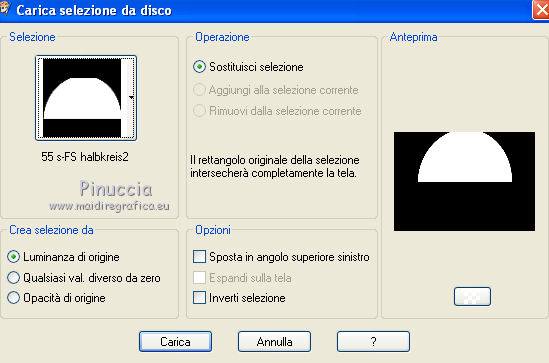
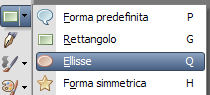 (tasto Q),
(tasto Q),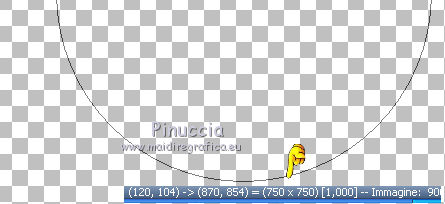

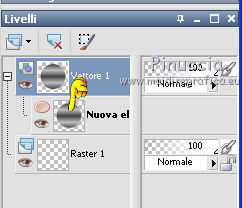

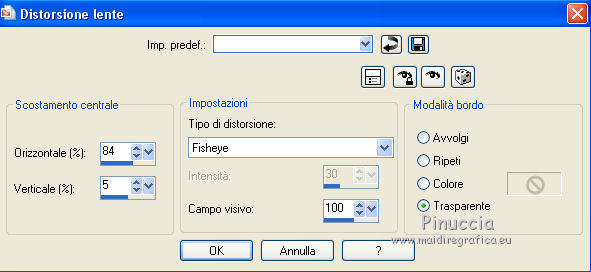
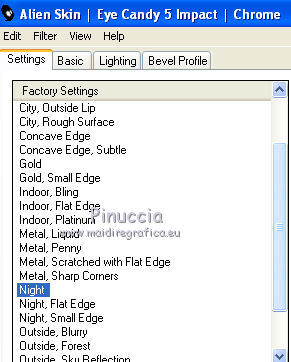
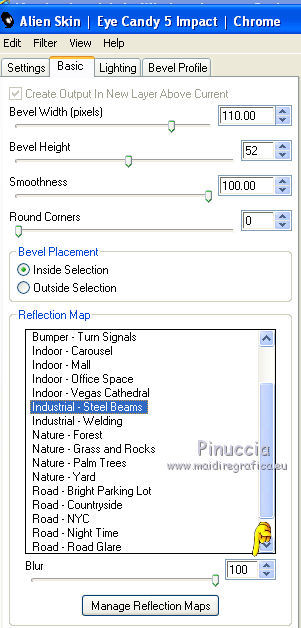

 (tasto S), rettangolo, sfumatura 0,
(tasto S), rettangolo, sfumatura 0,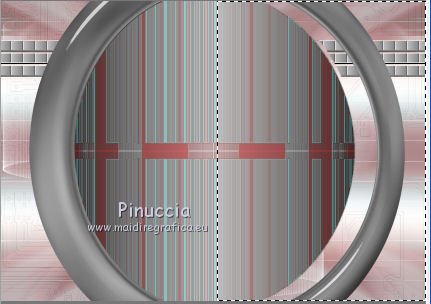
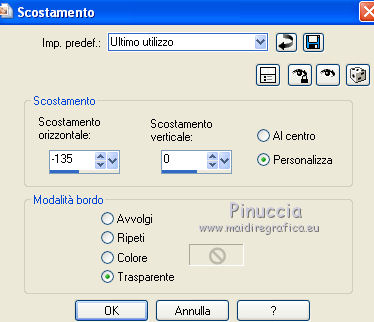

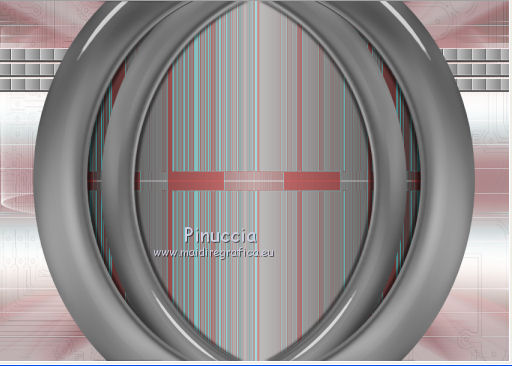
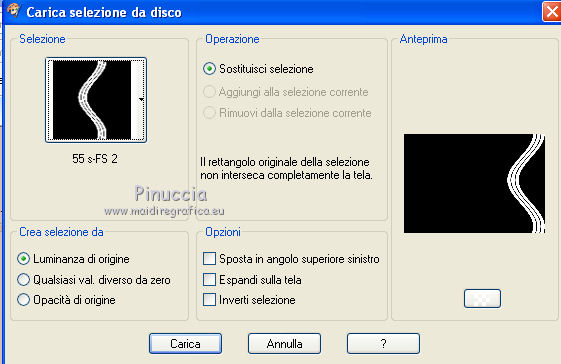


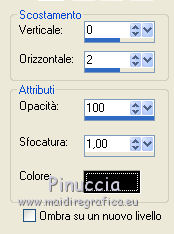
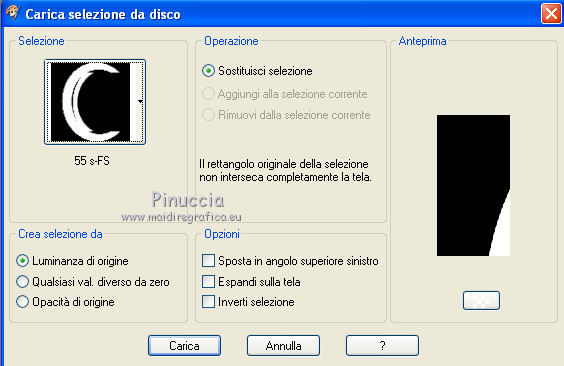


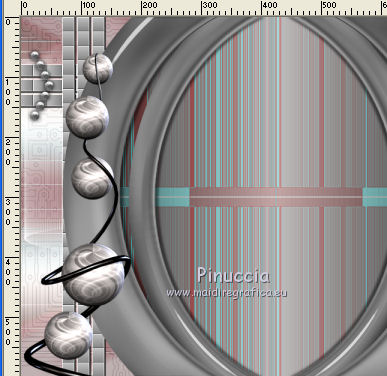

 (tasto T), scegli un font,
(tasto T), scegli un font,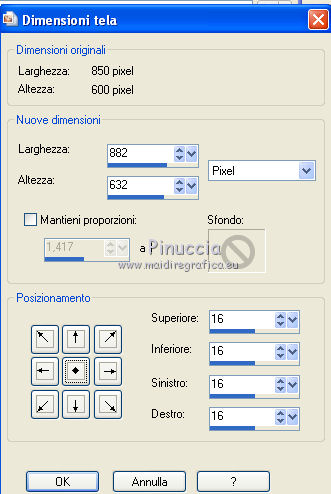
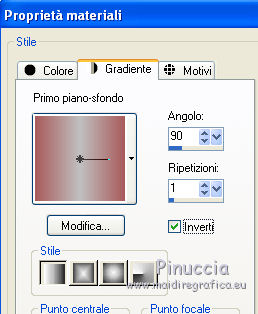


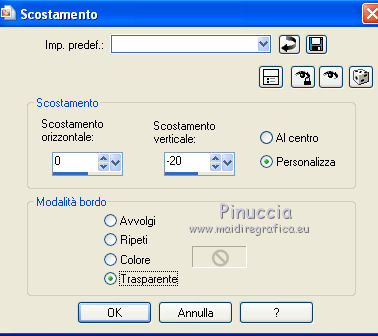
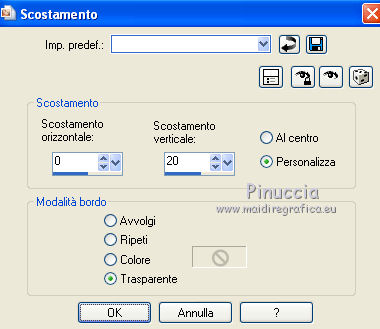
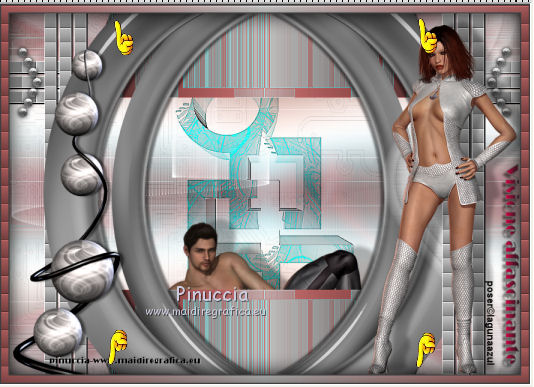
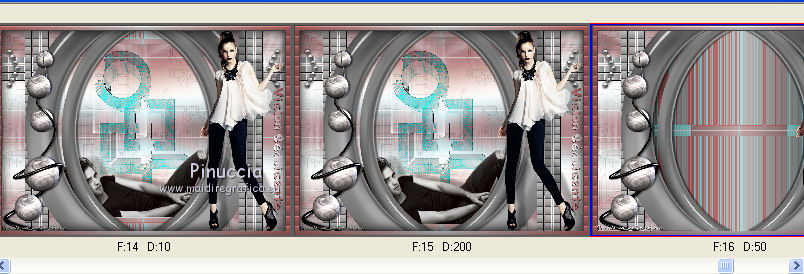
 e salva in formato gif.
e salva in formato gif.


